- Home
- Support
- Portail de soutien client
- Guide utilisateur Portail de service à la clientèle
Guide utilisateur Portail de service à la clientèle
1. Introduction
Ce guide est votre ressource complète pour comprendre comment tirer le meilleur parti du Portail de Support GoCo.
Avec ce guide, vous pourrez :
- Signaler des Problèmes: Apprenez comment soumettre rapidement tout problème technique ou dysfonctionnement que vous rencontrez.
- Demander des Modifications : Comprenez les étapes pour demander des ajustements ou des ajouts de fonctionnalités.
- Demandes de Renseignements : Découvrez comment poser des questions et obtenir des réponses rapides.
- Suivi des Cas : Découvrez comment suivre en temps réel le statut de vos cas soumis.
- Collaboration d’Équipe : Apprenez comment échanger des informations cruciales avec l’équipe de support de GoCo.
- Gestion de Compte : Obtenez des informations sur la gestion des contacts de votre organisation.
- Centre de Ressources : Sachez où trouver des FAQ, des tutoriels vidéo, et plus encore pour vous aider à naviguer dans nos services.
2. Access
a. Utilisateurs du portail pour la première fois
Pour vous connecter à notre portail d’assistance à la clientèle, vous recevrez un courriel contenant vos informations de connexion après votre première demande d’assistance à la date de lancement.
Si ce n’est pas le cas, veuillez contacter votre responsable de compte ou notre page de soutien et soumettre une demande.
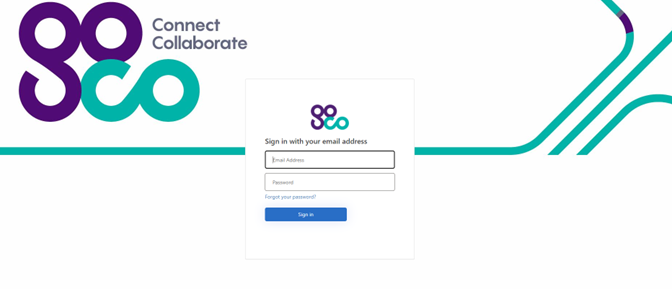
b. Utilisateurs du portail actuel
Pour les utilisateurs du portail actuel (c.-à-d. Radiant Platinum, IS Clients), nos portails d’autoassistance existants seront maintenus. Une fois connecté à ces portails, vous aurez la possibilité de cliquer sur « Tickets », ce qui vous redirigera vers le nouveau portail d’assistance aux clients. Lors de votre première tentative de connexion, vous serez invité à réinitialiser votre mot de passe pour synchroniser les portails. Si vous rencontrez des problèmes, veuillez contacter votre responsable de compte ou visiter notre page de soutien et soumettre une demande.
3. Page d’accueil
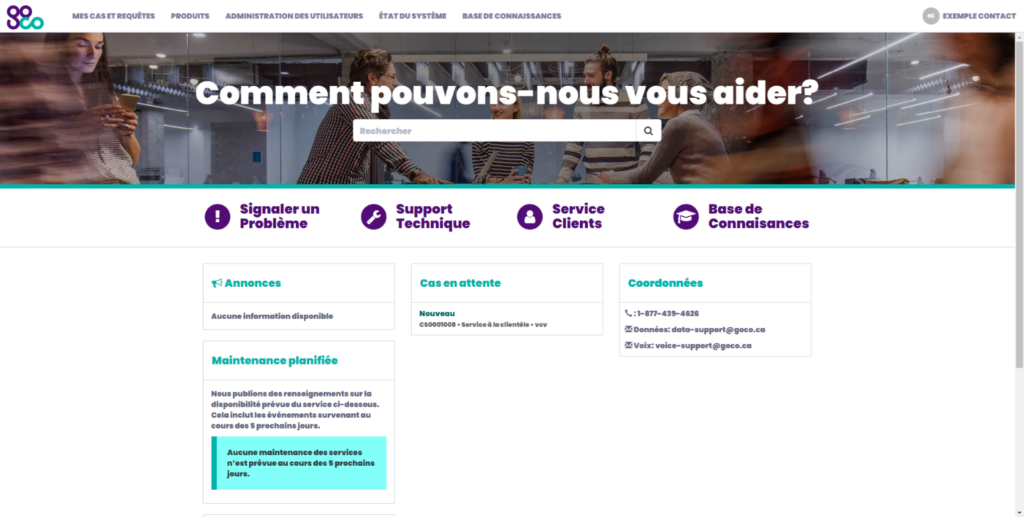
a. Menu principal
Le menu principal présente une liste de raccourcis qui sont toujours accessibles, peu importe la page sur laquelle vous vous trouvez
| ÉLÉMENT | DESCRIPTION |
| LOGO ICI | Cliquez sur le logo de GoCo pour accéder à la page d’accueil. |
| Mes Cas et Requêtes | Ce menu contient les dossiers actifs et historiques qui ont été ouverts dans votre compte. |
| Produits | Ce menu présente l’ensemble des produits de vos comptes. |
| Administration des Utilisateurs | Ce menu vous permet d’afficher et de gérer les contacts de vos comptes. Remarque : Il se peut que vous ne voyiez pas ce menu en fonction du rôle que vous avez sous votre compte. |
| État de systèmes | Ce menu vous permet d’afficher et de gérer les contacts de vos comptes. Remarque : Ce menu pourrait ne pas être visible en fonction du rôle attribué à votre compte. |
| Base de Connaissances | This menu contains knowledge base content pertaining to GoCo products and services. |
Page Mes Dossiers et Requêtes
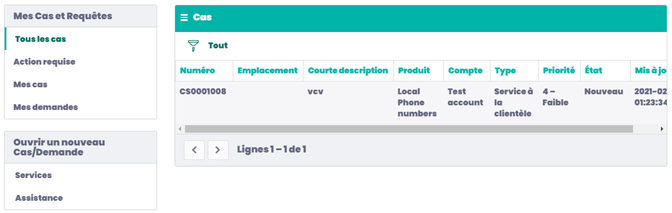
| ÉLÉMENT | DESCRIPTION |
| Tous les cas | Billets qui ont été ouverts à votre nom. |
| Action requise | Tous les billets pour lesquels une action est requise de votre part pour la résolution du dossier. Vous pouvez savoir ce dont nous avons besoin en cliquant sur chaque dossier. |
| Mes cas | Billets ouverts comme dossier. |
| Mes demandes | Billets ouverts comme demande. |
b. Paramètres du profil
Cette section de la bannière vous donne accès aux paramètres du profil.
Si vous cliquez sur votre nom, deux options apparaissent.
| ÉLÉMENT | DESCRIPTION |
| Profil | Accès à l’ensemble des paramètres. Vous pourrez changer : • Votre photo • Titre • Biographie • Courriel • Téléphone • Accessibilité activée • Langue • Préférences de notification par courriel |
| Déconnexion | Ce bouton fermera votre session. Vous devrez entrer votre mot de passe pour vous reconnecter à la plateforme. |
c. Recherche globale
La fonction de recherche globale vous permet de rechercher dans :
• Les catalogues pour ouvrir un nouveau billet
• Les cas pour voir tous les billets ouverts
Les choix effectués dans les sources et le menu de filtrage (1) auront une incidence sur le contenu que vous voyez dans la zone (2).
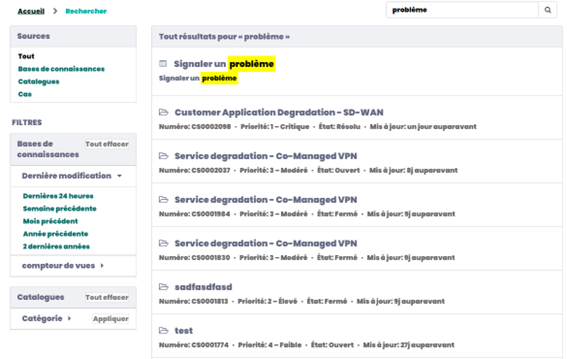
d. Raccourcis
| ÉLÉMENT | DESCRIPTION |
| Signaler un problème | Ouvrir un problème lié à un de vos produits ou services |
| Soutien technique | Accéder aux services techniques qui vous sont offerts. |
| Service Clients | Accéder aux services d’affaires qui vous sont offerts. |
| Base de connaissances | Accès à tous les articles de la base de connaissances qui vous sont proposés. |
e. Information
Cette section de la page affiche tous les renseignements importants au même endroit.
| ÉLÉMENT | DESCRIPTION |
| Maintenance planifiée | Nous surveillons constamment les services et les composants associés. En cas d’interruption de service, une notification s’affiche sur cette page. Si vous avez un problème qui n’apparaît pas sur cette page, vous pouvez soumettre une demande de soutien. |
| Cas en attente | Tous les cas actifs. Vous pouvez cliquer sur l’un d’entre eux pour voir l’état le plus récent. |
| Coordonnées | Liste de toutes les façons dont vous pouvez communiquer avec nous. |
4. Fonctionnalités évoluées liées aux rôles
a. Responsable de cas
Les responsables de cas peuvent gérer les dossiers du compte principal et des comptes enfants. Le rôle de responsable de cas du client comprend les privilèges associés au rôle de client, en plus des privilèges suivants :
• Consulter la liste des cas appartenant au compte.
• Modifier les cas appartenant au compte.
b. Administrateur
Les utilisateurs ayant le rôle d’administrateur ont accès à toutes les données du compte.
L’administrateur peut aussi gérer les utilisateurs des comptes du client. Il peut modifier les contacts du client, leur attribuer des rôles et activer ou désactiver leur accès au portail client.
Pour gérer les contacts :
1. Cliquez sur le menu Administration des utilisateurs dans la section du menu principal.
![]()
2. Sélectionnez le contact à modifier.

3. Utilisez le formulaire de contact pour modifier les renseignements
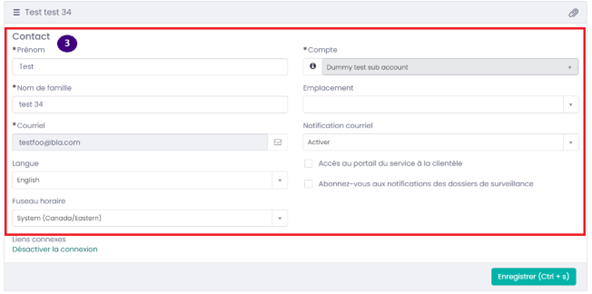
4. Utilisez le formulaire de contact pour désactiver/activer le contact.
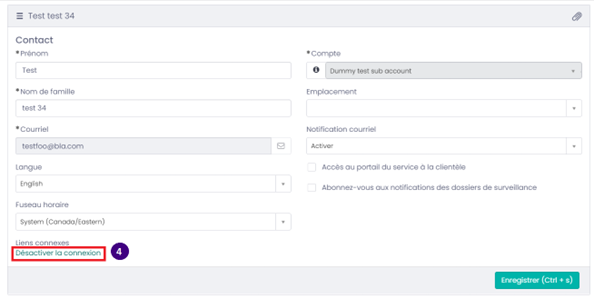
5. Utilisez le formulaire de contact pour modifier les rôles. Pour ajouter le rôle » Tableaux de bord et rapports « , cliquez sur » Modifier les rôles » et faites glisser » sn customerservice.portal_dashboards_reports » de Disponible à Sélectionné et mettez à jour le champ.
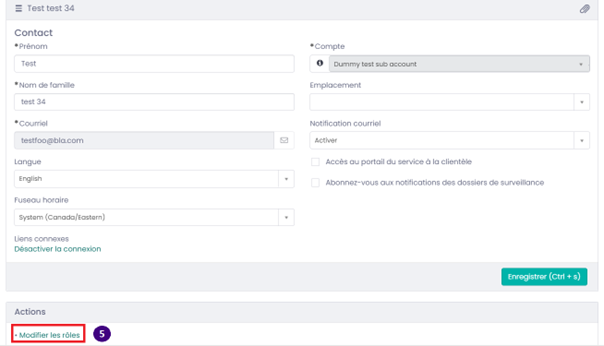
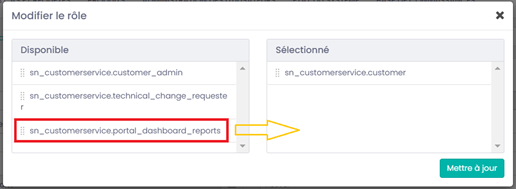
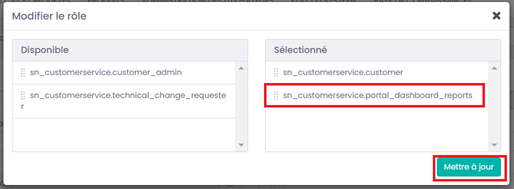
5. Ouvrir un billet
Cette section présente quelques exemples de demandes que vous pouvez faire à GoCo dans le portail.
a. Signaler un problème
Si un problème touche un ou plusieurs de vos services, vous pouvez ouvrir un billet sur le portail de GoCo.
Sur la page d’accueil, cliquez sur le raccourci Signaler un problème (1).
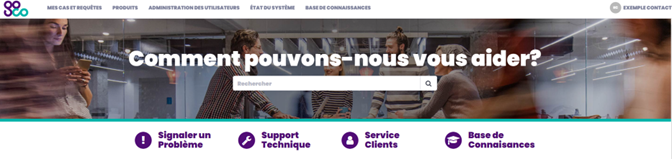
Remplissez le formulaire (2) et appuyez sur le bouton Soumettre (3).
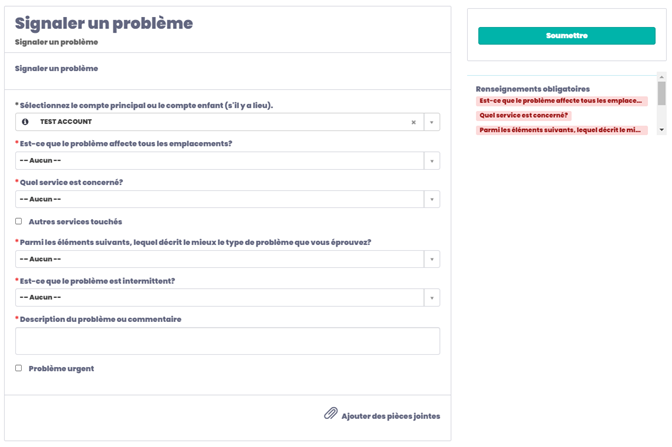
| ÉLÉMENT | DESCRIPTION |
| Sélectionnez le compte principal ou le compte enfant (s’il y a lieu). | Sélectionnez le compte touché par le problème. |
| Est-ce que le problème affecte tous les emplacements? | Si vous répondez Non à cette question, vous devez sélectionner les sites touchés par le problème. |
| Quel service est concerné? | Sélectionnez le principal service touché par le problème. |
| Services additionnels concernés | Si plus d’un service est touché, cochez cette case et sélectionnez les autres services concernés. |
| Parmi les éléments suivants, lequel décrit le mieux le type de problème que vous éprouvez? | Sélectionnez la réponse qui correspond le mieux à votre problème. |
| Est-ce que le problème est intermittent? | Le problème est intermittent quand parfois, le service fonctionne, et parfois non. |
| Description du problème ou commentaire | Veuillez ajouter autant de précisions que possible. Nous pourrons ainsi mieux comprendre le problème que vous éprouvez. Vous pouvez utiliser le bouton Ajouter des pièces jointes sur le formulaire pour compléter la description. |
| Problème urgent | Cochez cette case seulement si ce problème a une incidence marquée sur vos activités ou touche un grand nombre d’utilisateurs. Cette question nous aide à établir l’ordre de priorité de votre demande. Nous vous demanderons de fournir des précisions sur la demande. |
b. Demande de changement technique
Si vous avez besoin d’un changement de configuration technique pour votre service de voix ou de données, vous pouvez ouvrir une demande de changement technique.
Sur la page d’accueil, cliquez sur le raccourci Support technique (1).
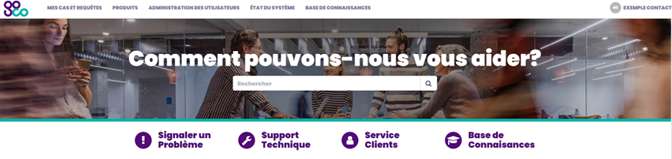
Vous verrez l’ensemble des éléments accessibles dans la catégorie du soutien technique.
Cliquez sur l’élément Assistance (2).
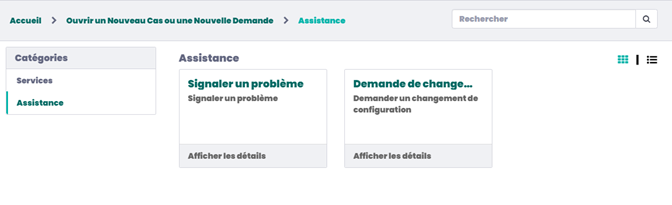
Remplissez le formulaire (3) et appuyez sur le bouton Soumettre (4).
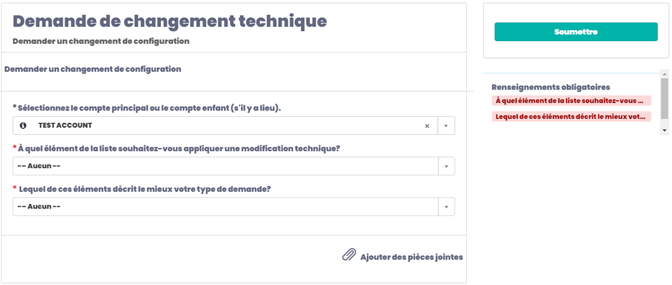
| ÉLÉMENT | DESCRIPTION |
| Sélectionnez le compte principal ou le compte enfant (s’il y a lieu). | Sélectionnez le compte touché par le problème. |
| À quel élément de la liste souhaitez-vous appliquer une modification technique? | Sélectionnez le service pour lequel vous souhaitez faire une demande de changement. |
| Parmi les éléments suivants, lequel décrit le mieux le type de problème que vous éprouvez? | Sélectionnez la réponse qui correspond le mieux à votre problème. |
c. Demande de renseignements sur la facturation
Utilisez ce formulaire si vous avez des demandes de renseignements sur la facturation ou les
paiements.
Sur la page d’accueil, cliquez sur le raccourci Service Clients (1)
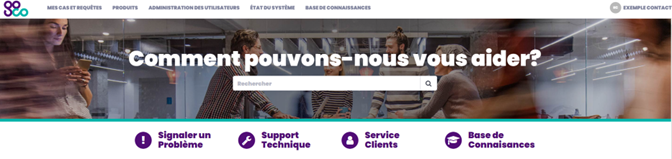
Vous verrez l’ensemble des éléments accessibles dans la catégorie des services aux clients. Cliquez sur l’élément Demande de renseignements sur la facturation (2).
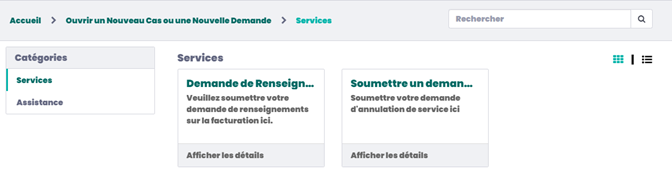
Remplissez le formulaire (3) et appuyez sur le bouton Soumettre (4).
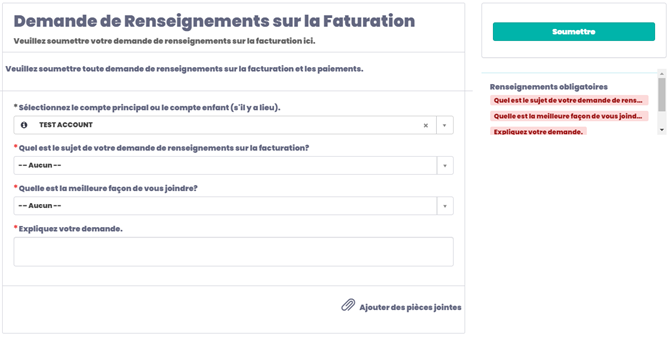
| ÉLÉMENT | DESCRIPTION |
| Sélectionnez le compte principal ou le compte enfant (s’il y a lieu). | Sélectionnez le compte touché par le problème. |
| Quel est le sujet de votre demande de renseignements sur la facturation? | Sélectionnez la réponse qui correspond le mieux à votre type de demande dans la liste de choix. |
| Quelle est la meilleure façon de vous joindre? | Nous pouvons communiquer avec vous par courriel ou téléphone pour répondre à votre demande. Nous utiliserons les renseignements inscrits dans votre profil. Pour modifier vos coordonnées, accédez à la section 3.a Paramètres du profil. |
| Expliquez votre demande. | Ajoutez tout renseignement qui pourrait nous aider à comprendre votre demande. |
Contents
Vous ne trouvez pas?
Don’t worry, we’re here to help!
